반복적으로 동일한 원격 데스크톱 연결을 사용하는 경우 Windows 10 바탕 화면이나 컴퓨터의 다른 위치에 RDP 바로 가기 아이콘을 만드는 방법을 배우고 싶을 수 있습니다. 그것이 어떻게 끝났는지 알아 보자.
- " 시작 "버튼을 선택하고 " 원격 "을 입력 하십시오 .
- " 원격 데스크톱 연결 "응용 프로그램을 엽니 다.
- 창의 왼쪽 하단 모서리에있는 " 옵션보기 "화살표를 선택하십시오.
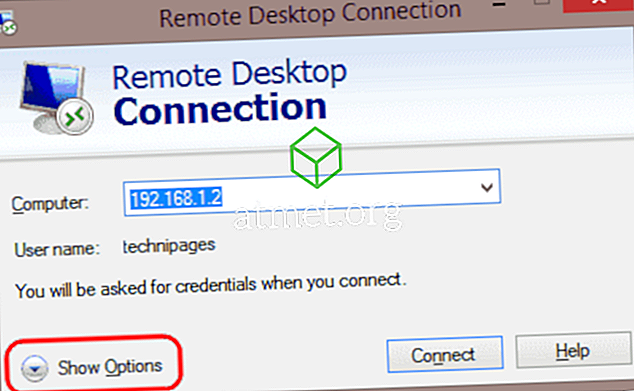
- 각 탭을보고 설정이 원하는대로 구성되었는지 확인하십시오. 이러한 탭 아래의 모든 옵션은 바로 가기를 만들 때 저장됩니다.
- 모든 것이 올바르게 보이면 " 일반 "탭으로 돌아갑니다. " 컴퓨터 "필드가 채워 졌는지 확인하십시오. " 다른 이름으로 저장 ... "을 선택 하십시오 .
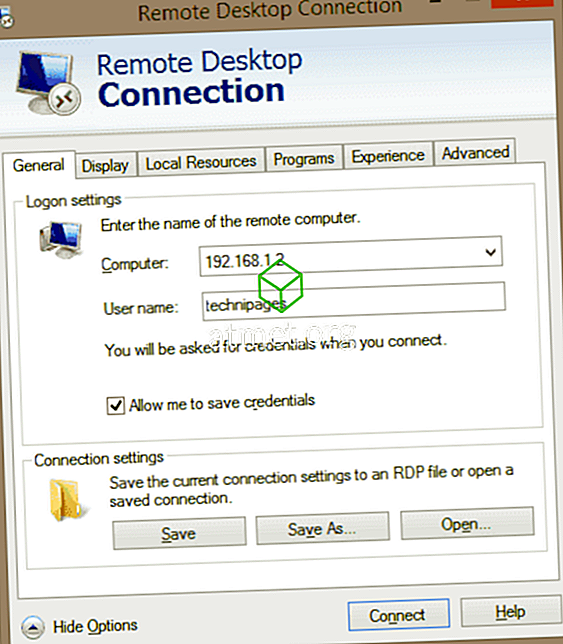
- RDP 아이콘을 저장할 위치를 선택하십시오. 연결에 이름을 지정하고 준비가되면 " 저장 "을 선택 하십시오 .
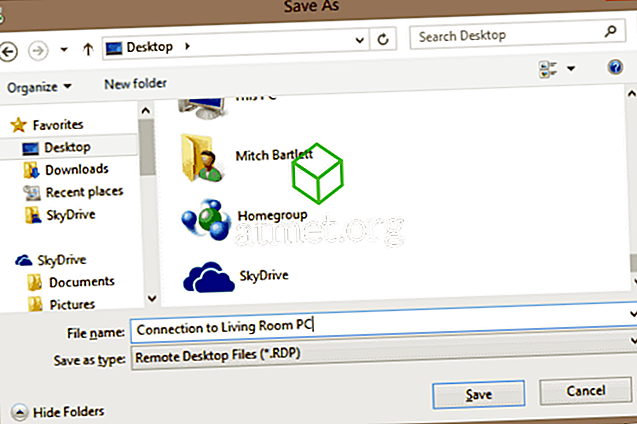
- RDP 아이콘이 저장되어 필요시 신속하게 액세스 할 수 있습니다.
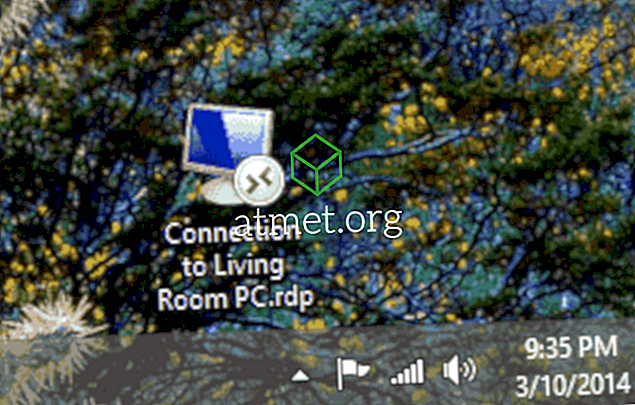
자주하는 질문
이미 만든 RDP 아이콘을 편집하려면 어떻게해야합니까?
아이콘을 마우스 오른쪽 버튼으로 클릭 한 다음 " 편집 "을 선택하여 RDP 아이콘 설정을 변경할 수 있습니다.
내가 바꾼 설정 중 일부는 효과가없는 것처럼 보입니다. 왜 이런거야?
프린터 및 클립 보드 허용 설정과 같은 옵션 중 일부는 연결중인 컴퓨터에서 잠길 수 있습니다. 원격 컴퓨터에서 설정을 확인하여 그러한 설정이 허용되는지 확인하십시오.







